微信如何添加表情包
1、选择好友
打开微信进入主页面之后,选择一个好友。

2、长按表情包
进入聊天页面之后,长按要添加的表情包。

3、点击添加
出现弹窗之后,找到并点击【添加】即可。

1、点击笑脸
打开微信选择一个好友,点击输入栏里的笑脸图标。

2、点击图标
打开输入栏以后,点击放大镜图标。
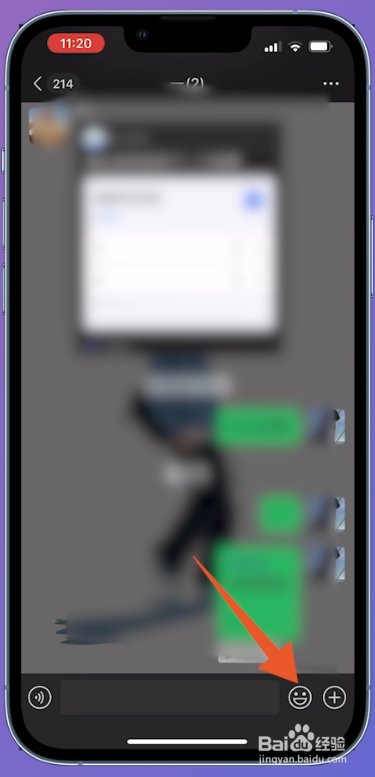
3、点击更多表情
切换页面之后,点击页面中的【更多表情】。
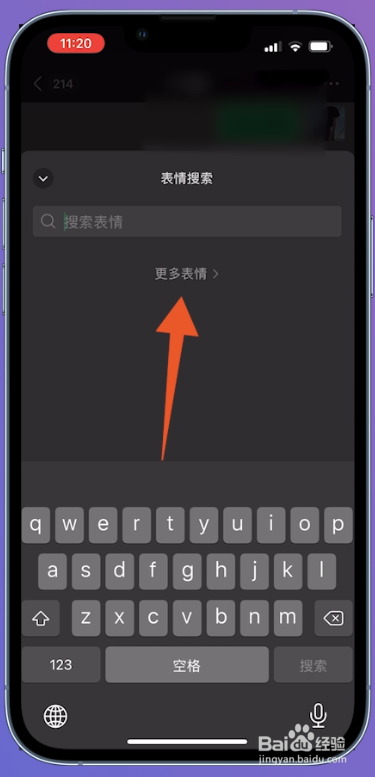
4、点击添加
打开表情包库以后,选择喜欢的表情包并点击【添加】。
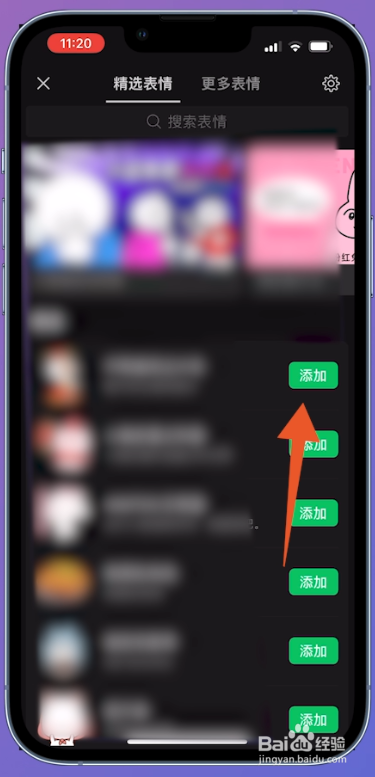
1、点击我
打开微信进入主页面之后,点击右下角的【我】。
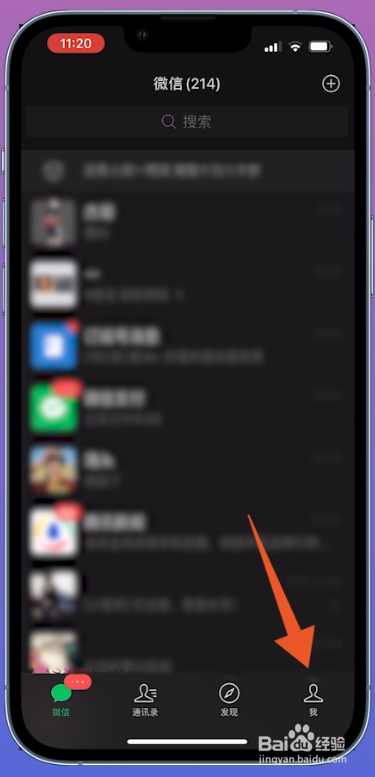
2、点击表情
进入个人主页面之后,点击页面中的【表情】。
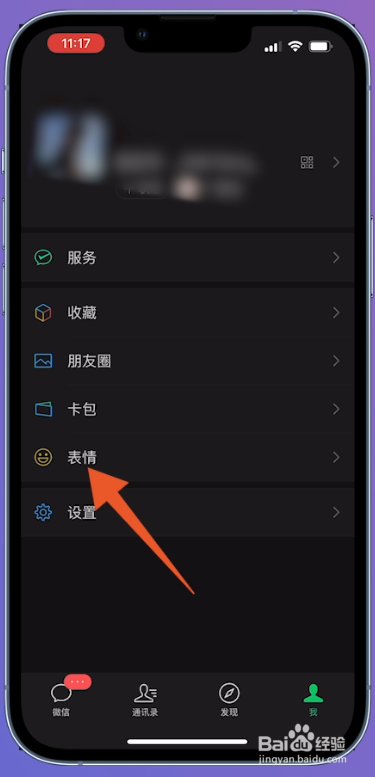
3、点击添加
进入新的页面之后,点击页面上的【添加】即可。
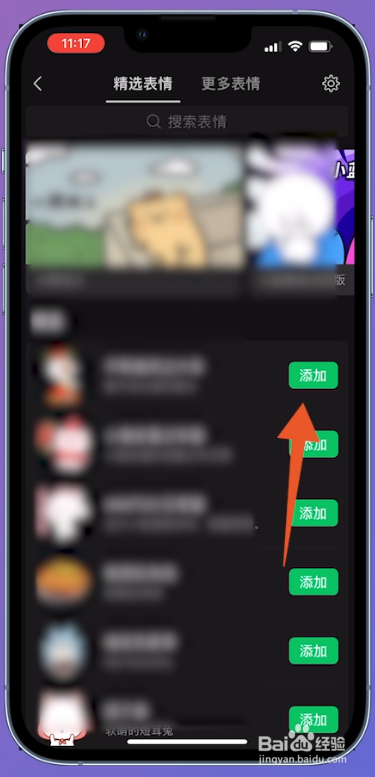
1、点击表情
进入个人主页面之后,点击页面中的【表情】。

2、点击设置
切换页面之后,点击页面右上的设置图标。

3、点击添加单个表情
进入新的页面之后,点击【添加的单个表情】。
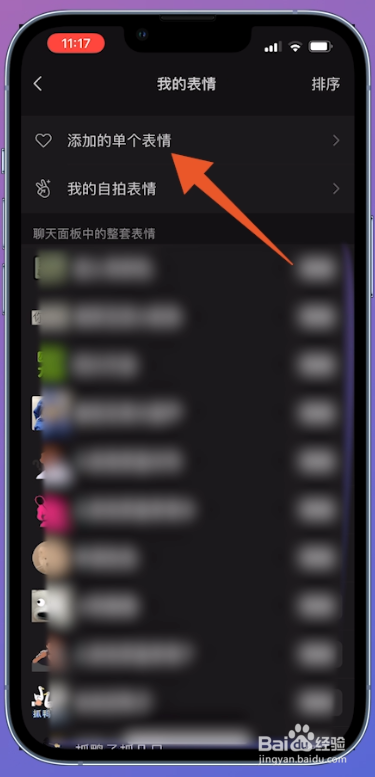
4、点击添加
切换页面之后,点击页面左上的加号即可添加表情包。
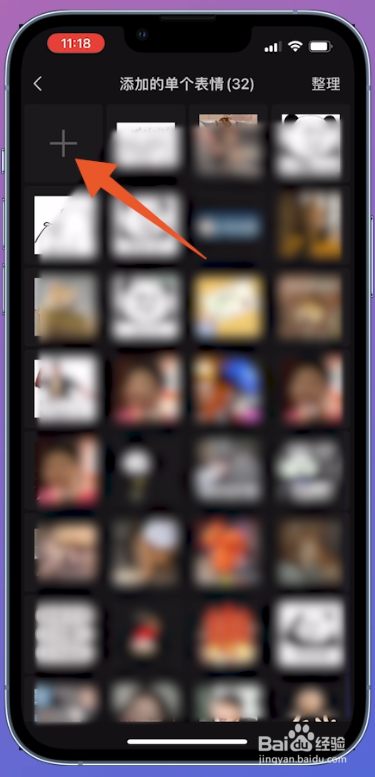
1、点击搜一搜
打开微信进入发现页面之后,点击页面中的【搜一搜】。

2、点击表情
打开新的页面之后,点击页面中的【表情】。
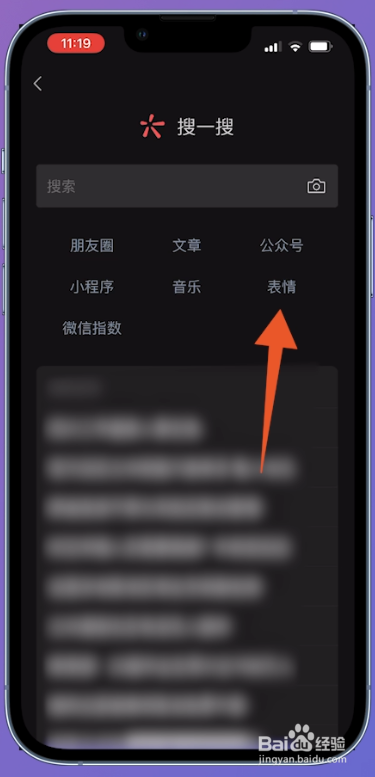
3、点击表情包
切换页面之后,搜索想要的表情包,点击它。

4、点击添加
出现新的页面之后,点击页面中的【添加】即可。
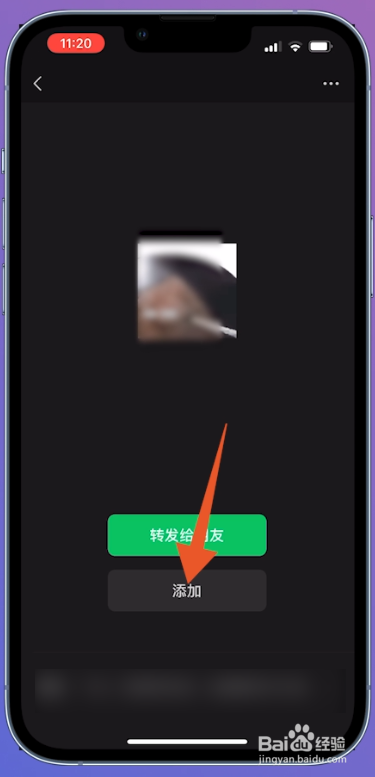
声明:本网站引用、摘录或转载内容仅供网站访问者交流或参考,不代表本站立场,如存在版权或非法内容,请联系站长删除,联系邮箱:site.kefu@qq.com。